Étant moins préoccupés par l’amélioration de la productivité, nous bénéficions tous de la navigation libre sur différents sites. De nombreuses options de filtrage du contenu sont disponibles sur les téléphones Android pour bloquer les sites Web, notamment Outils de blocage des publicités Et les applications de pare-feu Et outils de contrôle parental. En outre, les utilisateurs intéressés recherchent souvent des solutions qui fonctionnent sur Filtrer les sites Web Ne sont pas actifs sur Android sans avoir besoin de routines sur leurs téléphones.
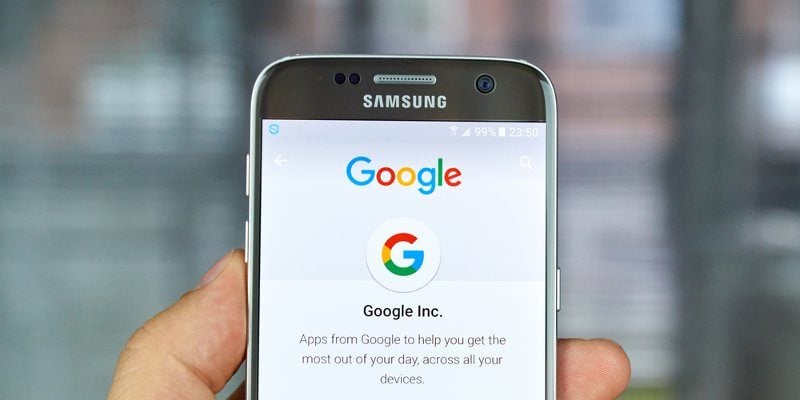
Le blocage de sites sur votre PC est bien connu. Vous pouvez bloquer des URL entières en utilisant le fichier Hosts du dossier System32 de votre PC. Ouvrez le fichier, entrez des URL indésirables après l'adresse 127.0.0.1, puis enregistrez le fichier.
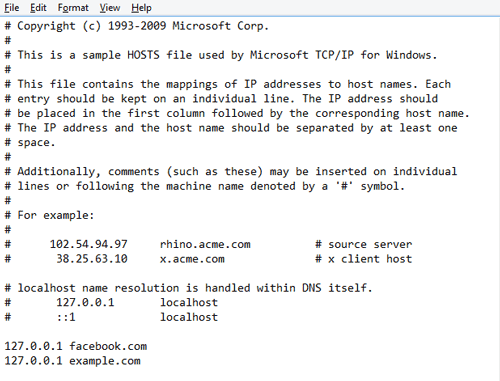
Cependant, ce n'est pas si facile avec les smartphones Android. Pour suivre l'emplacement d'un fichier Hosts, vous devez d'abord utiliser des applications telles que l'explorateur de fichiers ES ou Web Blocker Pro sur votre appareil. Vous risquez de manquer de chance si le fabricant de votre matériel souhaite restreindre votre accès aux hôtes. En outre, il peut être illégal d’exploiter une routine ou JailBreak pour votre appareil en fonction du pays et de la juridiction dans lesquels vous vivez.
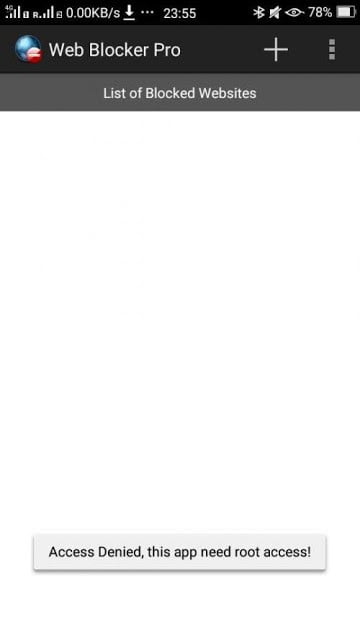
1. Block Site - Une application Android qui bloque une URL
Si vous n'êtes pas à l'aise avec la routine, vous pouvez vérifier une application sur le Play Store appelée Bloquer le site. La société d'applications dispose également d'un filtre Web de haut niveau disponible sur le navigateur Chrome pour les ordinateurs personnels. Jusqu'à présent, l'extension a ajouté plus de commentaires 21000 à la page Extensions de Chrome avec des commentaires généralement élogieux.
La version de l'application Android ne déçoit pas non plus. Il bloque parfaitement les sites basés sur des URL sans nécessiter de matériel de routine sur le périphérique.
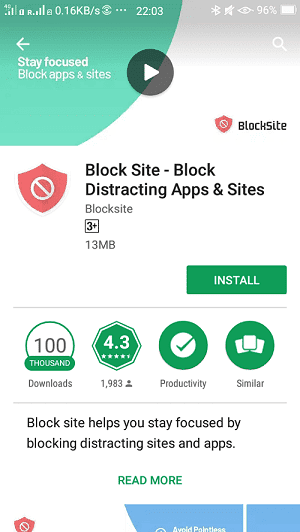
Après avoir téléchargé et installé l'application, vous serez invité à activer l'accessibilité des périphériques à partir de ses paramètres. Ceci est une étape obligatoire avant de commencer à travailler.
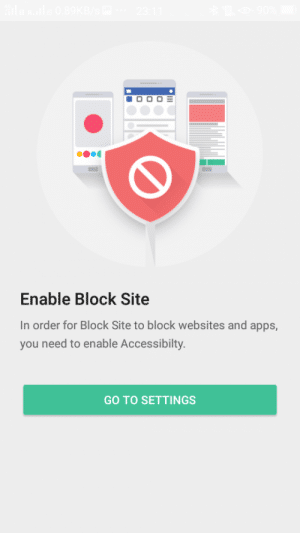
Comment fonctionne Block Site
Activez simplement "Bloquer le site" sur "Activer" dans les paramètres d'accès de votre appareil, et vous serez sur le point de commencer à bloquer les sites Web.
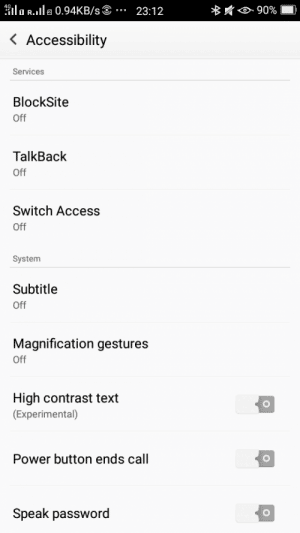
Bloquer le site nécessite certaines autorisations pour empêcher votre navigateur Android d'afficher des sites Web inactifs. Le contenu de la fenêtre du navigateur sera vérifié pour obtenir les meilleurs résultats. En fait, il s’agit d’une application très sécurisée à utiliser, sans fenêtres contextuelles ni annonces gênantes.
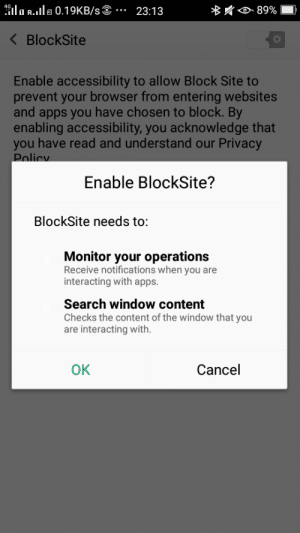
La capture d'écran suivante montre comment utiliser Block Site pour restreindre une URL spécifique. Pendant ce temps, il sera également utile de bloquer les sites Web pour adultes. Vous pouvez ajouter un nombre illimité de sites Web à cette liste. Vous n'avez pas besoin d'ajouter tous les sites porno séparément.
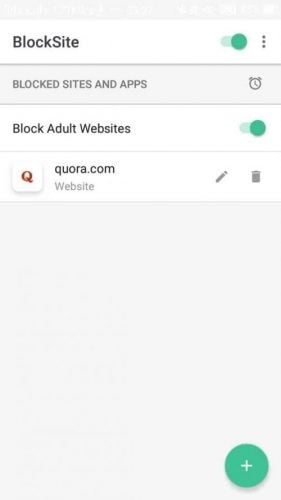
C'est l'écran qui apparaîtra lorsque vous essayez d'accéder au site bloqué. Vous pouvez toujours le débloquer plus tard à partir de la liste prédéfinie. Le texte d’avertissement du filtre de contenu contient quelques options amusantes pour la rotation, vous devez donc toutes les vérifier!
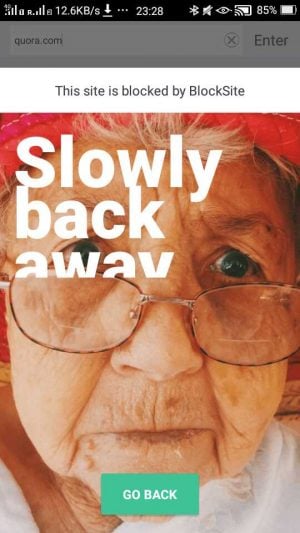
Sur certains téléphones et versions de systèmes d'exploitation hérités, l'application peut uniquement fonctionner avec le navigateur Android natif, pas avec Google Chrome. Cela est étrange car le plug-in Block Desktop est spécialement conçu pour Chrome. Pour utiliser un filtre d'URL dans de tels cas, vous devrez peut-être modifier votre navigateur par défaut pour le ramener à votre navigateur d'origine.
2. Suite Qustodio
Qustodio est une pièce de théâtre pour le mot «gardien» et c’est exactement ce que c’est: le gardien de la façon dont vos enfants utilisent le Web. Qustodio propose un pack d’abonnements premium pouvant être installé sur différents appareils et plates-formes, mais l’application Android est gratuite.
L'application gratuite Qustodio Android est une excellente option si vous souhaitez simplement bloquer ou restreindre l'utilisation de Chrome par vos enfants. Qustodio vous permet de filtrer le contenu pour adultes de Qustodio - cela filtre automatiquement le contenu à caractère sexuel, les jeux d'argent, le blocage de sites Web et d'autres domaines présentant des problèmes, afin que vous ne craigniez pas ce que vit votre enfant. Le filtre Qustodio fonctionne même en mode de navigation privée.
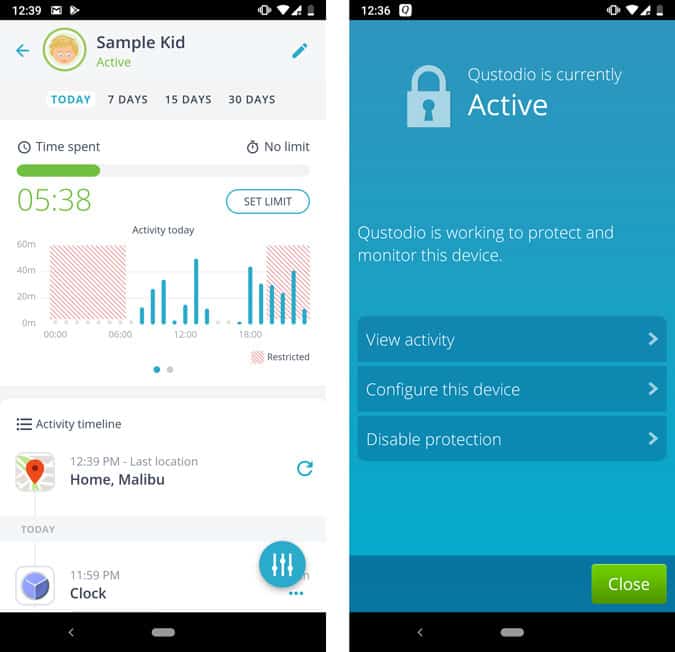
Le privilège d’administrateur de périphérique est utilisé pour empêcher la désinstallation, ce qui rend extrêmement difficile pour votre enfant de la contourner. L'application gratuite de Qustodio vous permet de surveiller et de limiter l'utilisation. Vous pouvez définir des délais après lesquels l'accès au site Web est restreint. Vous pouvez également consulter les statistiques d'utilisation - quels sites Web vos enfants atteignent et combien de temps ils passent sur des sites spécifiques.
Premium Suite est une plate-forme partagée et offre une gamme complète de fonctionnalités supplémentaires. Pour commencer, vous pouvez l'installer sur presque toutes les plateformes, d'iOS à Windows, en passant par Android. Il propose également, entre autres, le suivi de la localisation, les appels, le contrôle de texte et le contrôle de l’utilisation des applications.
Les avantages
- La version gratuite vous permet de bloquer et de surveiller Chrome
- Le privilège d’administrateur de périphérique offre une protection contre la désinstallation.
Inconvénients:
- La version gratuite ne protège que sur un seul appareil Android
Installer Qustodio (Android)
3. Désactiver le mode incognito
Nous admirons des solutions toutes faites. La désactivation du mode de navigation privée (comme son nom l’indique) ne bloque pas les sites Web dans Chrome. Cependant, cela répond au même problème de base: empêcher l'utilisateur de visiter des sites qu'il ne souhaite pas vous dire. En désactivant le mode incognito, l'application oblige les utilisateurs à naviguer à l'aide d'onglets standard permettant de surveiller l'historique.
Ce qui rend "Désactiver le mode incognito" génial est sa facilité d'utilisation: il suffit d'ouvrir l'application, de cliquer sur Paramètres d'application, puis de cliquer sur "Activer". Il ferme ensuite automatiquement les onglets incognito que vous essayez d'ouvrir.
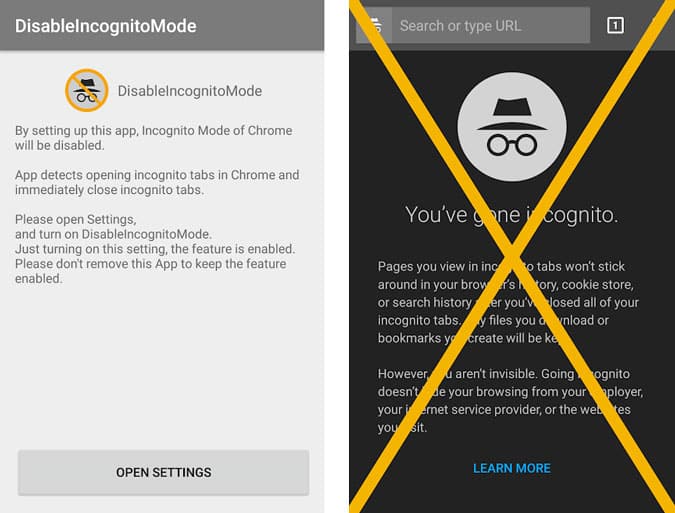
"Désactiver le mode navigation privée" présente toutefois certains inconvénients: bien qu'il soit conçu pour rendre visible l'historique de navigation, les utilisateurs peuvent toujours effacer l'historique de navigation pour masquer l'activité. En outre, l'administrateur n'utilise pas le privilège d'administrateur. Il n'y a donc aucune protection à désinstaller. Cela en fait un outil de discipline personnel plutôt qu'un outil de suivi pour la personne dont vous êtes responsable.
Au lieu de cela, Incoquito est une autre application utile qui vous permet de désactiver le mode incognito, mais qui est plus sophistiquée que la désactivation du mode incognito. Incoquito vous permet également de surveiller l'utilisation même lorsque le mode de navigation privée est activé. Il vous permet également de bloquer l'accès au mode navigation privée sur YouTube et de nombreux autres navigateurs que Chrome. C'est vraiment plus complet que le mode Disable Incognito. Cependant, cela coûte 1.60 USD, et franchement, il ne semble pas raisonnable de payer cela pour ce travail simple.
Les avantages
- Très simple. Deux pressions pour désactiver le mode navigation privée.
- L'utilisateur peut être obligé d'être plus responsable et de réduire l'utilisation de sites à problèmes
Les négatifs
- Aucune protection à désinstaller
- Les utilisateurs peuvent toujours supprimer leur historique de navigation
Installer le mode de désactivation de navigation privée (Android)
4. FocusMe
Cette application est un outil favori personnel que j'utilise régulièrement pour maintenir la concentration et la productivité. FocusMe n'est pas conçu pour demander le blocage de sites Web en soi, mais plutôt Utilisation générale pour tous vos appareils. En termes simples, un site Web particulier ne sera pas bloqué sur Chrome, mais fermera automatiquement le navigateur Chrome une fois ouvert.
FocusMe vous permet de sélectionner n'importe quelle application sur votre téléphone et de contrôler l'utilisation. Ceci, bien sûr, inclut Chrome. Vous pouvez Définissez différents types de limites d'utilisation. Vous pouvez définir l'heure d'utilisation maximale ou simplement bloquer tous les accès pour une période donnée.
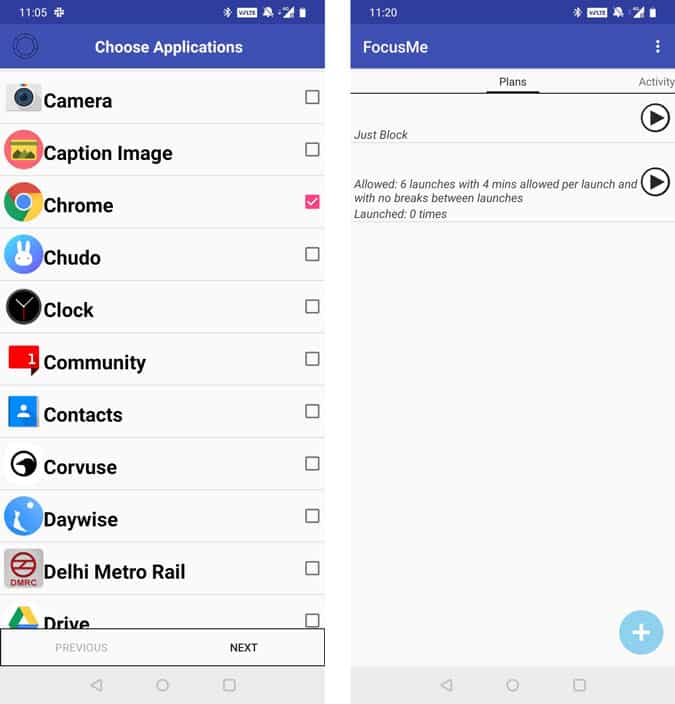
Pour bloquer des sites Web, FocusMe vous permet de bloquer des sites globalement à l'aide d'une liste blanche ou d'une liste noire. Si vous utilisez le paramètre de liste noire, les sites de cette liste ne seront pas disponibles dans Chrome ni dans aucun autre navigateur. Si vous utilisez le paramètre de liste blanche, seuls les sites de liste blanche sont disponibles.
Il existe également une liste blanche et une liste noire d'applications, et cela fonctionne de la même manière. Je voudrais également me référer en particulier à l'excellent support après-vente de FocusMe.
Les avantages
- La version gratuite d'Android inclut toutes les fonctionnalités sauf la protection contre la désinstallation.
- La liste blanche ou la liste noire peuvent être utilisées selon les préférences d'utilisation
- Bloquer les sites sur tous les navigateurs, pas seulement Android
Les négatifs
- Un abonnement est nécessaire pour désinstaller la protection sur Android
- Un abonnement annuel en dollars 29.99 peut coûter cher
Installez Focus Me (Android)
5. PornAway (routine de Mg Rolls uniquement)
PornAway est une version modifiée de l'application Adaway (l'application qui bloque les publicités sur votre appareil Android). Cependant, PornAway est conçu Bloquer des sites pornographiques Plutôt que des annonces. La meilleure partie de cette application est, PornAway interdit le contenu pour adultes de l'ensemble de l'Andriod. Cependant, vous devrez accéder aux pouvoirs de la routine pour utiliser PornAway.
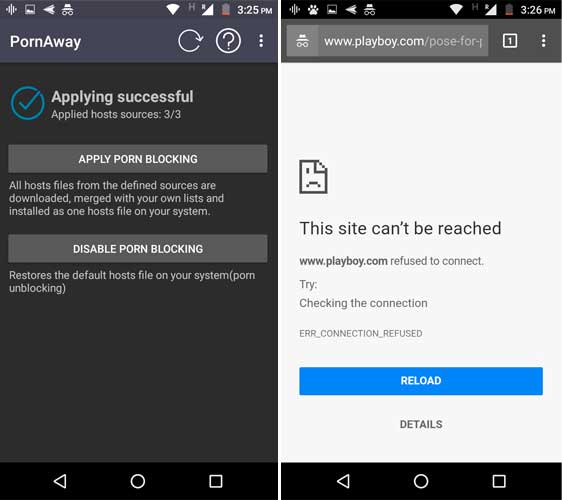
Sinon, si vous n'avez pas accès à la routine, vous pouvez expérimenterGérer SPIN-Filter My Chrome. Cette application contient une copie gratuite et un service d'abonnement payant. Il est étrange que la version gratuite interdit tous les navigateurs sauf Chrome. Vous devez payer un abonnement premium pour activer le blocage de Chrome. Cependant, les participants ont accès à une solution de contrôle granulaire: bien que le sélecteur de contenu pour adultes ne puisse pas être modifié, vous pouvez modifier l'affichage d'autres contenus, tels que les jeux de hasard et la violence, via le blocage de sites.
Les avantages
- Gratuit
- Fonctionne avec chaque application
- Bloquer tout type de porno
Inconvénients
- Nécessite un accès root
- Les autres navigateurs ne sont pas bloqués par défaut, ce qu'ils devraient faire.
Installez PornAway (Android)
Conclusion
Il n'y a pas si longtemps, les gens attendaient d'être rentrés chez eux avant de passer du temps sur leur ordinateur pour parcourir certains de leurs sites favoris. N'était-ce pas une meilleure affaire que d'exploiter leurs smartphones sans interruption des sources de distraction sur Internet?
Lorsque chaque moment de réveil est passé en ligne, cela peut nuire à l'équilibre de nos vies pratiques. Si vous ne pouvez simplement pas garder vos yeux à l’écoute de ces nouvelles des potins ou des nouvelles d’Internet, le site Block est celui que le médecin vous a prescrit. Les symptômes de sevrage ne dureront pas plusieurs jours et votre addiction finira par se retrouver sur des sites Web inactifs.
Êtes-vous au courant d'autres applications Android dotées de fonctionnalités similaires pour filtrer les URL et bloquer les sites Web sans bloquer Site? Faites-nous savoir dans les commentaires.







